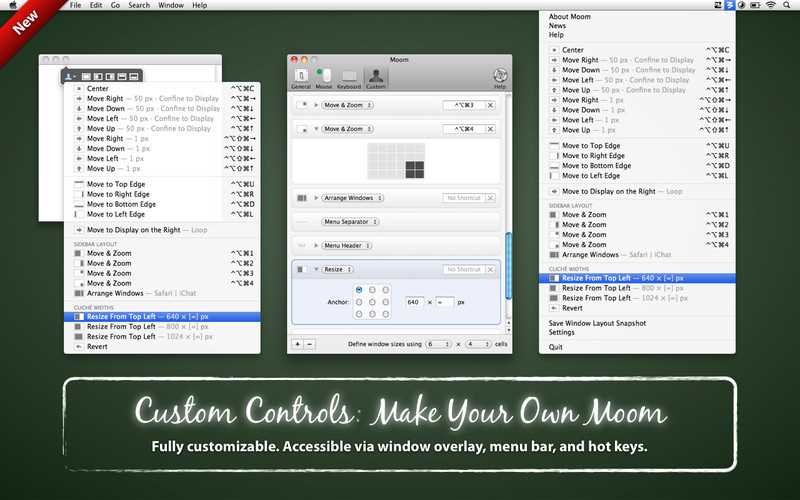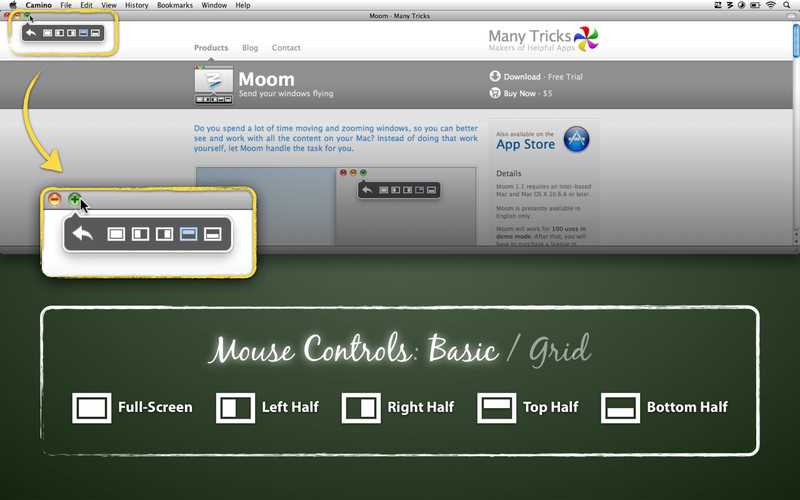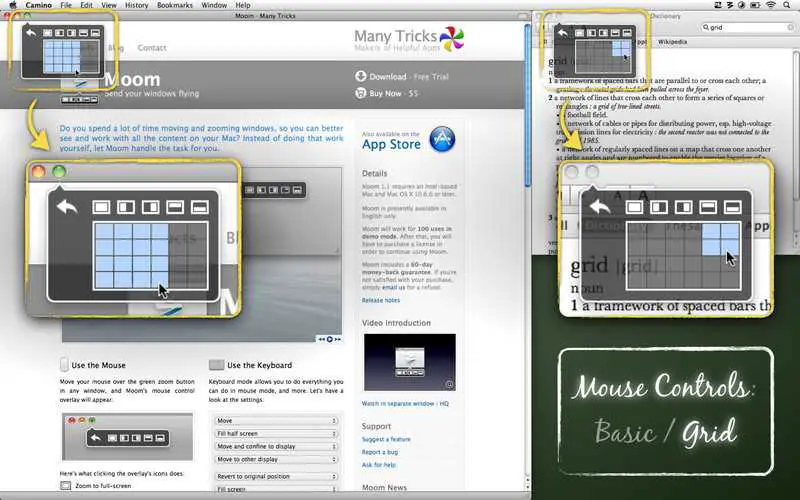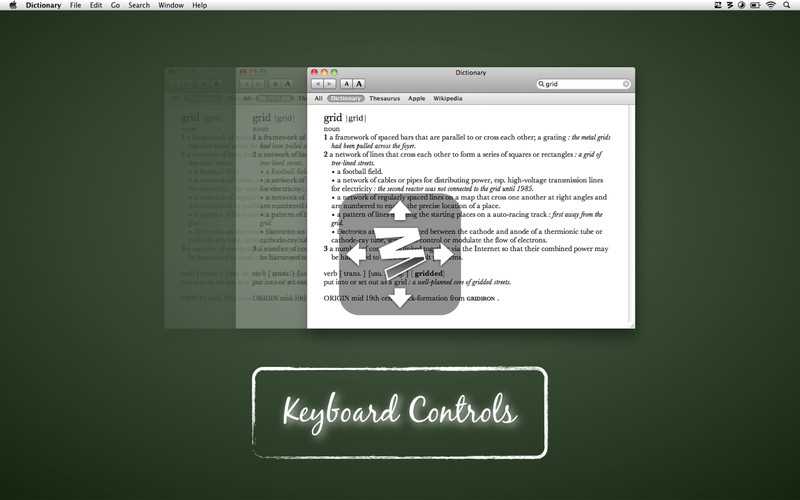19
Moom을 사용하면 마우스 나 키보드를 사용하여 창을 미리 정의 된 화면 영역으로 쉽게 이동하고 확대하거나 전체 화면으로 만들 수 있습니다.마우스를 사용하면 Mac OS X 윈도우의 녹색 크기 조정 버튼 위로 마우스를 가져 가면됩니다.Moom의 패널이 나타나면 원하는 동작을 클릭하십시오.키보드를 통해 사용하면 단축키에 Moom 베젤이 표시되고 화살표와 수정 키를 사용하여 창을 이동하고 크기를 조정할 수 있습니다.창 레이아웃을 저장하고, 전역으로 작동하거나 Moom의 키보드 베젤이 화면에있을 때만 작동하는 바로 가기를 사용하여 사용자 정의 컨트롤을 만들 수도 있습니다.
웹 사이트:
http://manytricks.com/moom/풍모
카테고리
라이센스가있는 모든 플랫폼에서 Moom를 대체
89
WinSplit Revolution
WinSplit Revolution은 열려있는 창을 타일링, 크기 조정 및 배치하여 데스크탑을 최대한 활용하기 위해 열린 창을 쉽게 구성 할 수있는 작은 유틸리티입니다.
- 무료 앱
- Windows
89
82
AquaSnap
화면에 너무 많은 창이 있습니까?생산성 낭비를 중지하십시오.AquaSnap은 여러 응용 프로그램을 관리 할 수있는 새롭고 쉽고 효율적인 방법을 제공합니다.
- 프리미엄 앱
- PortableApps.com
- Windows
44
23
22
BetterSnapTool
BetterSnapTool은 Windows 7 Aero 스냅을 모방하는 유틸리티로, 화면 모서리 중 하나로 드래그하여 창 위치와 크기를 쉽게 관리 할 수 있습니다 ...
- 유료 앱
- Mac
20
Magnet (Windows Manager)
하나의 앱에서 다른 앱으로 콘텐츠를 복사하거나 파일을 나란히 또는 다른 방법으로 비교할 때마다 모든 창이 정렬되어 있어야합니다.
- 유료 앱
- Mac